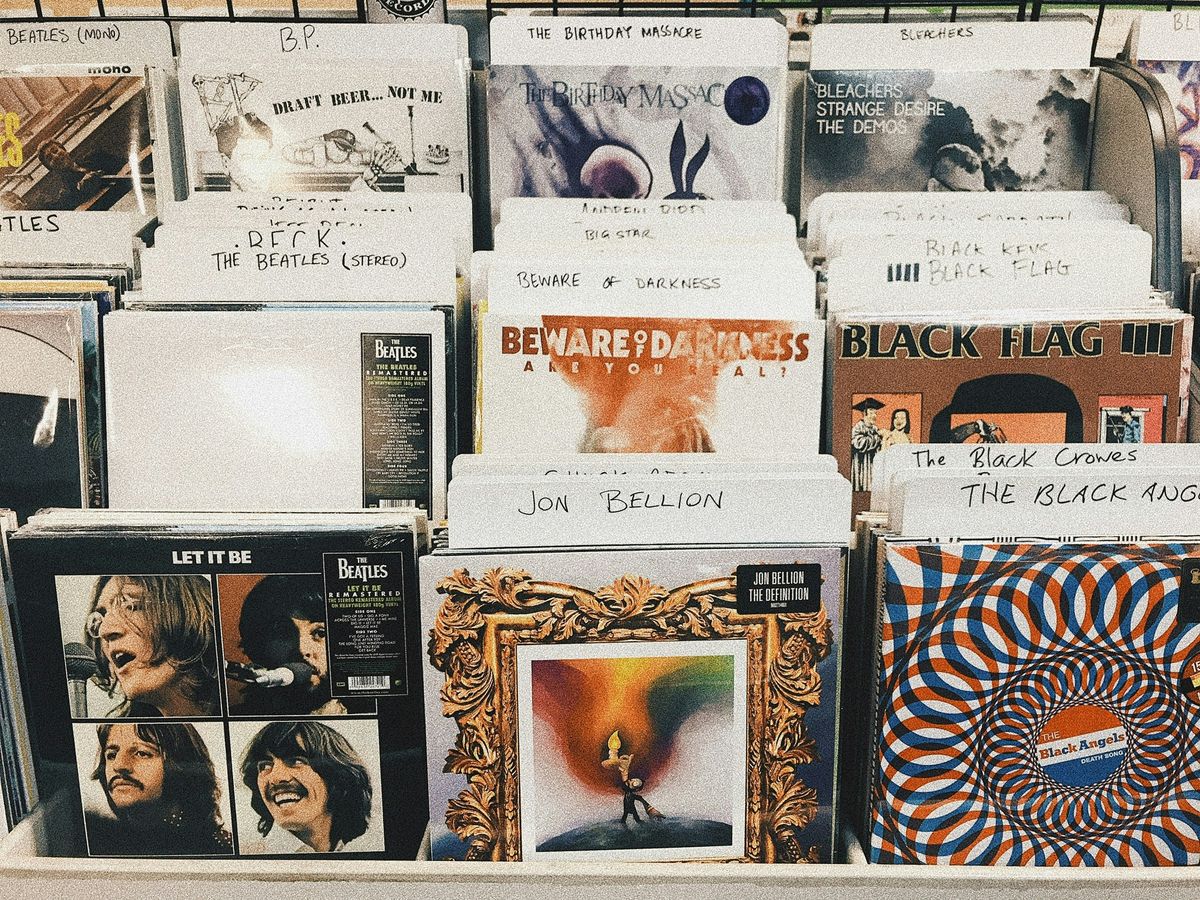Esportare senza problemi le playlist di Spotify in Apple Music: Una guida passo dopo passo

Il passaggio da Spotify ad Apple Music può sembrare travolgente, soprattutto se si pensa alle playlist che si sono curate per anni. Fortunatamente, esistono modi semplici per esportare le playlist di Spotify in Apple Music senza perdere i brani preferiti. Questa guida vi guiderà passo dopo passo, utilizzando vari strumenti che rendono la transizione agevole e senza problemi. Sia che preferiate uno strumento web o un'app, abbiamo pensato a voi!
Punti di forza
- Scegliete uno strumento affidabile come TuneMyMusic per facilitare i trasferimenti.
- Collegare i vostri conti è semplice e immediato.
- È possibile trasferire le playlist da Spotify ad Apple Music in pochi clic.
- Esplorate altre opzioni come Soundiiz e SongShift per una maggiore flessibilità.
- Ricordatevi di verificare la presenza di eventuali errori di trasferimento e, se necessario, di contattare l'assistenza.
Scegliere lo strumento giusto per il lavoro
Siete pronti a trasferire le vostre playlist di Spotify su Apple Music? Fantastico! Ma prima di iniziare, parliamo di come scegliere lo strumento giusto per questo lavoro. Ci sono molte opzioni in circolazione e non tutte sono uguali. Ne abbiamo testati alcuni e siamo qui per condividere ciò che abbiamo imparato.
Panoramica degli strumenti di trasferimento delle playlist
Esiste un intero ecosistema di applicazioni e siti web progettati per facilitare questo processo. Alcune sono gratuite (ovviamente con delle limitazioni), mentre altre richiedono un abbonamento. Funzionano tutti più o meno allo stesso modo: si collegano gli account di Spotify e Apple Music, si selezionano le playlist che si desidera spostare e si lascia che lo strumento faccia il suo dovere. Le differenze principali riguardano aspetti quali:
- Accuratezza: quanto lo strumento riesce a far corrispondere le canzoni tra i due servizi?
- Velocità: quanto tempo occorre per trasferire una playlist di grandi dimensioni?
- Caratteristiche: Offre funzioni extra come la sincronizzazione delle playlist o la possibilità di modificare le playlist durante il trasferimento?
- Costo: è gratuito, un acquisto unico o un abbonamento?
Perché usare TuneMyMusic?
Abbiamo trovato TuneMyMusic una scelta solida per la maggior parte delle persone. Ha un'interfaccia pulita, è abbastanza preciso e offre un buon equilibrio di funzioni senza essere troppo invadente. Inoltre, la versione gratuita consente di trasferire un numero decente di brani, in modo da poterla provare prima di passare a un piano a pagamento. Non è perfetto, ma è un ottimo punto di partenza. Pensiamo che lo troverete facile da usare, anche se non siete super esperti di tecnologia.
Confronto tra altre opzioni
Naturalmente, TuneMyMusic non è l'unico gioco in città. Ecco una rapida carrellata di altre opzioni popolari:
- Soundiiz: È uno strumento potente e ricco di funzioni, tra cui la possibilità di trasferire playlist tra un'ampia gamma di servizi. Può essere un po' troppo impegnativo per i principianti, ma è un'ottima scelta se avete bisogno di opzioni più avanzate.
- SongShift: Questa è un'app, nota per la sua interfaccia elegante e per l'attenzione alla sincronizzazione delle playlist. È una buona opzione se volete mantenere sincronizzate le vostre playlist tra Spotify e Apple Music in modo continuativo.
- FreeYourMusic: Come suggerisce il nome, l'obiettivo è quello di dare libertà alla vostra musica. FreeYourMusic è semplice e veloce da usare. Tuttavia, a seconda dei servizi o delle funzioni che utilizzate, un'altra opzione potrebbe essere più adatta alle vostre esigenze.
- NoteCable Spotify Music Converter: questo software consente di scaricare i brani di Spotify come file locali, da importare poi in Apple Music. È un po' più complesso rispetto alle altre opzioni, ma offre un maggiore controllo sul processo. Se avete bisogno di una soluzione per convertire brani, album o playlist da qualsiasi piattaforma di streaming, All-In-One Music Converter è la scelta perfetta.
La scelta dello strumento giusto dipende dalle vostre esigenze e preferenze. Volete qualcosa di semplice e gratuito? Oppure siete disposti a pagare per avere più funzioni e precisione? Prendetevi un po' di tempo per esplorare le diverse opzioni e vedere quale sia la più adatta a voi.
Come iniziare con TuneMyMusic
Quindi, siete pronti a lanciarvi e iniziare a spostare le vostre playlist? Perfetto! TuneMyMusic è uno strumento piuttosto semplice e vi guideremo attraverso i passi iniziali per configurarlo al meglio.
Accesso al sito web
Prima di tutto, visitiamo il sito web di TuneMyMusic. Basta digitarlo nel browser per arrivare alla loro homepage. La pagina di destinazione di solito ha un pulsante grande e ovvio che dice qualcosa come "Let's Start" o "Get Started". Fate clic su quel pulsante per avviare il processo. Di solito è proprio al centro, quindi non potete sbagliare!
Collegamento dell'account Spotify
Una volta cliccato su "Let's Start", TuneMyMusic vi chiederà di scegliere la piattaforma musicale di origine. Poiché stiamo spostando le playlist da Spotify, dovrete selezionare l'opzione Spotify. Questo vi reindirizzerà al sito web di Spotify, dove dovrete accedere con le credenziali del vostro account Spotify.
Spotify vi chiederà quindi di concedere a TuneMyMusic il permesso di accedere al vostro account. Questo è necessario per consentire a TuneMyMusic di vedere le vostre playlist e trasferirle. Non preoccupatevi; TuneMyMusic è un servizio affidabile, ma è sempre una buona idea controllare le autorizzazioni richieste. Accettate le autorizzazioni per procedere. Se non vi sentite sicuri, potete sempre revocare queste autorizzazioni in un secondo momento nelle impostazioni del vostro account Spotify.
Navigazione nell'interfaccia
Dopo aver collegato il vostro account Spotify, verrete reindirizzati a TuneMyMusic. Ora vedrete l'interfaccia di TuneMyMusic. In genere è piuttosto pulita e facile da capire.
La cosa principale da cercare è un modo per selezionare le playlist che si desidera trasferire. Di solito viene visualizzato un elenco delle playlist, con caselle di controllo accanto a ciascuna di esse. È possibile selezionare singole playlist o scegliere un'opzione per selezionarle tutte insieme. Date un'occhiata in giro e capirete subito come funziona. L'interfaccia è stata progettata per essere facile da usare, quindi non dovreste avere grossi problemi a trovare ciò che vi serve.
Trasferimento delle playlist
Ok, avete scelto il vostro strumento e avete collegato tutto. Ora viene il bello: spostare effettivamente le playlist! Di solito è piuttosto semplice, ma esaminiamo i passaggi per assicurarci che vada tutto liscio.
Selezione delle playlist da trasferire
Innanzitutto, è necessario indicare allo strumento quali playlist si desidera spostare. La maggior parte di questi servizi mostra un elenco delle vostre playlist di Spotify. Basta scorrere e selezionare quelle desiderate. Alcuni strumenti consentono di selezionarle tutte in una volta, il che può far risparmiare molto tempo a chi, come me, ha una tonnellata di playlist. Assicuratevi di ricontrollare le vostre selezioni prima di andare avanti!
Scegliere Apple Music come destinazione
Questa è la parte più semplice. Lo strumento vi chiederà dove volete inviare le vostre playlist. Scegliete Apple Music dall'elenco delle opzioni. Di solito si tratta di un semplice menu a tendina o di un pulsante da cliccare. Questo indica al servizio dove copiare le playlist.
Avvio del processo di trasferimento
Bene, è ora di iniziare lo spettacolo! Una volta scelte le playlist e impostata Apple Music come destinazione, di solito c'è un pulsante che dice qualcosa come "Avvia trasferimento", "Inizia migrazione" o qualcosa di simile. Premete quel pulsante e lo strumento inizierà a trasferire le vostre playlist. A seconda del numero di brani contenuti nelle playlist, l'operazione potrebbe richiedere alcuni minuti o anche di più. Lasciate che faccia il suo dovere. Con questa semplice procedura è possibile trasferire facilmente le playlist selezionate.
È una buona idea tenere d'occhio il progresso, se lo strumento lo mostra. Alcuni strumenti vi invieranno una notifica al termine dell'operazione, in modo che possiate controllare Apple Music e assicurarvi che tutto sia stato trasferito correttamente. Se si verificano errori, niente panico! La risoluzione dei problemi verrà trattata più avanti. Ma nella maggior parte dei casi si tratta di un processo abbastanza indolore.
Utilizzo di Soundiiz per il trasferimento delle playlist
Soundiiz è un'altra opzione per spostare le playlist da Spotify ad Apple Music. È uno strumento basato sul web, quindi non è necessario scaricare nulla, il che è un vantaggio per alcuni. All'inizio l'interfaccia può sembrare un po' affollata, ma una volta che ci si è abituati è piuttosto semplice. Vediamo come usarlo.
Impostazione dell'account Soundiiz
Per prima cosa è necessario creare un account Soundiiz. Andate sul loro sito web e iscrivetevi. Potete usare il vostro indirizzo e-mail o collegarvi con il vostro account Google, Facebook o Twitter. Una volta effettuata l'iscrizione, sarete pronti a collegare i vostri servizi musicali. È una procedura piuttosto rapida, quindi sarete pronti a trasferire le playlist in men che non si dica.
Collegare Spotify e Apple Music
Successivamente, è necessario collegare a Soundiiz gli account Spotify e Apple Music. In questo modo Soundiiz potrà accedere alle vostre playlist e trasferirle tra i due servizi. Ecco come fare:
- Accedere al proprio account Soundiiz.
- Nel menu di sinistra si trova l'opzione "Da piattaforma a piattaforma".
- Cliccate su Spotify e autorizzate Soundiiz ad accedere al vostro account. Dovrete accedere a Spotify e concedere l'autorizzazione.
- Ripetete la procedura per Apple Music. Verrà richiesto di accedere e autorizzare Soundiiz.
La connessione dei conti è una cosa che si fa una volta sola. In seguito, Soundiiz ricorda le vostre connessioni, rendendo molto più semplici i trasferimenti futuri.
Trasferimento delle playlist passo dopo passo
Bene, ora l'evento principale: trasferire le playlist. Ecco una guida passo passo:
- In Soundiiz, andate allo strumento "Da piattaforma a piattaforma".
- Selezionare Spotify come piattaforma di origine.
- Scegliere le playlist da trasferire. È possibile selezionare più playlist contemporaneamente.
- Selezionate Apple Music come piattaforma di destinazione.
- Soundiiz abbinerà quindi i brani delle vostre playlist a quelli di Apple Music. Avrete la possibilità di rivedere le corrispondenze e di apportare eventuali correzioni.
- Infine, fare clic su "Conferma" per avviare il trasferimento. Soundiiz inizierà a trasferire le vostre playlist su Apple Music.
Tenete presente che la versione gratuita di Soundiiz ha alcune limitazioni. Ad esempio, è possibile trasferire solo una playlist alla volta e potrebbe esserci un limite al numero di brani trasferibili per playlist. Se avete bisogno di trasferire molte playlist o playlist di grandi dimensioni, potreste prendere in considerazione un abbonamento a Soundiiz.
Esplorare SongShift e FreeYourMusic
Analizziamo SongShift e FreeYourMusic, altre due opzioni per spostare le vostre playlist da Spotify ad Apple Music. Queste applicazioni offrono approcci diversi e una potrebbe essere perfetta per le vostre esigenze. Vi illustreremo le basi di ciascuna di esse, in modo che possiate decidere quale sia la più adatta a voi.
Scaricare le applicazioni
Prima di tutto, è necessario procurarsi le applicazioni. SongShift è un'applicazione per iOS, quindi si trova nell'App Store. FreeYourMusic è disponibile sia su iOS che su Android, oltre che nelle versioni desktop per Windows e macOS. Scaricate l'applicazione più adatta al vostro dispositivo e alle vostre preferenze. Le versioni desktop possono essere utili per i trasferimenti di grandi dimensioni, in quanto non dipendono da una connessione mobile stabile.
Collegamento dei conti
Una volta scaricata l'applicazione, il passo successivo è collegare gli account Spotify e Apple Music. Di solito si tratta di accedere a ciascun servizio attraverso l'interfaccia dell'app. Assicuratevi di avere le credenziali di accesso a portata di mano! Entrambe le app chiederanno le autorizzazioni per accedere alle vostre librerie musicali, necessarie per trasferire le vostre playlist. Si tratta di un processo piuttosto semplice, ma è bene verificare che siano state concesse le autorizzazioni corrette per evitare problemi in seguito.
Trasferimento delle playlist semplificato
Ora la parte più divertente: trasferire le playlist! Sia SongShift che FreeYourMusic offrono interfacce intuitive per selezionare le playlist da Spotify e spostarle su Apple Music. Con SongShift è possibile trasferire facilmente le playlist grazie al suo design semplice. FreeYourMusic consente spesso di selezionare più playlist in una sola volta, il che può far risparmiare tempo se si ha molto da trasferire. Il processo di trasferimento può richiedere un po' di tempo, a seconda delle dimensioni delle playlist e della connessione a Internet. Lasciate che l'applicazione faccia il suo dovere e presto potrete godervi le vostre playlist di Spotify su Apple Music.
Sia SongShift che FreeYourMusic offrono versioni gratuite con limitazioni, come il numero di brani trasferibili. Le versioni a pagamento sbloccano trasferimenti illimitati e funzioni aggiuntive. Considerate le vostre esigenze e il vostro budget quando scegliete tra le opzioni gratuite e quelle a pagamento.
Scaricare e importare con NoteCable
Che cos'è NoteCable?
NoteCable è un'altra opzione che possiamo utilizzare per trasferire le nostre playlist e funziona in modo leggermente diverso rispetto agli altri servizi che abbiamo esaminato. Invece di trasferire direttamente le playlist tra i servizi di streaming, NoteCable scarica i brani da Spotify come file locali. Poi possiamo importare questi file in Apple Music. Si tratta di un processo in due fasi, ma può essere utile se vogliamo avere un backup locale della nostra musica o se abbiamo a che fare con brani che non sono disponibili su entrambe le piattaforme.
Come scaricare le playlist di Spotify
Per prima cosa, dobbiamo scaricare e installare NoteCable Spotify Music Converter. Una volta installata, la apriamo e accediamo al nostro account Spotify attraverso l'interfaccia dell'applicazione. Quindi, possiamo sfogliare le nostre playlist e selezionare quelle che vogliamo scaricare. NoteCable ci permette di scegliere il formato di output (come MP3, AAC, ecc.) e la qualità di output. Dovremmo scegliere le impostazioni che funzionano bene con Apple Music. Dopo aver configurato le impostazioni, avviamo il download e NoteCable salverà i brani sul nostro computer.
Ecco un rapido riepilogo dei passaggi:
- Installare NoteCable Spotify Music Converter.
- Accedere al proprio account Spotify.
- Selezionare le playlist e configurare le impostazioni di uscita.
- Avviare il processo di download.
Importazione in Apple Music
Una volta scaricati i file, importarli in Apple Music è piuttosto semplice. Apriamo Apple Music, andiamo al menu "File" e selezioniamo "Aggiungi cartella alla libreria" o "Aggiungi file alla libreria". A questo punto, si passa alla cartella in cui NoteCable ha salvato i brani scaricati e la si seleziona. Apple Music importerà i brani nella nostra libreria e questi appariranno nelle nostre playlist. Ora è possibile mixare i brani di Apple Music con il proprio software DJ preferito.
Questo metodo è particolarmente utile se si desidera conservare copie locali della propria musica o se si riscontrano problemi con il trasferimento diretto delle playlist. Questo metodo offre un maggiore controllo sul processo, ma richiede anche un po' più di tempo e di impegno.
Risoluzione dei problemi comuni
Playlist non trovata?
Ok, a volte le cose non vanno come previsto. Avete mai provato quella sensazione di sconforto quando la vostra playlist scompare durante il trasferimento? Sì, succede. Per prima cosa, controllate che la playlist esista davvero su Spotify e che il nome sia stato scritto correttamente nello strumento di trasferimento. Sembra ovvio, ma è un errore facile da commettere! Inoltre, alcuni strumenti potrebbero avere problemi con le playlist collaborative o modificate di recente. Lasciate passare qualche minuto e riprovate. Se ancora non viene visualizzata, provate ad aggiornare la connessione a Spotify all'interno dell'app. Di solito funziona.
Spiegazione degli errori di trasferimento
Gli errori di trasferimento possono essere molto frustranti, ma vediamo cosa potrebbe accadere. Una causa comune è la mancata corrispondenza dei brani: lo strumento non riesce a trovare una corrispondenza esatta su Apple Music.
- Problemi di copyright: Alcuni brani potrebbero non essere disponibili su entrambe le piattaforme a causa delle differenze di licenza.
- Versioni diverse: Lo stesso brano può avere nomi leggermente diversi o essere una versione live su una piattaforma e una versione in studio sull'altra.
- Limitazioni dello strumento: Alcuni strumenti non sono perfetti e potrebbero mancare i brani anche quando sono disponibili.
Se si verificano molti errori, provare a trasferire playlist più piccole. Questo può aiutare a individuare i brani che causano problemi. Si può anche verificare se lo strumento di trasferimento dispone di un registro o di un rapporto sugli errori che fornisce informazioni più specifiche.
Contattare l'assistenza
Se avete provato di tutto e siete ancora bloccati, non abbiate paura di chiedere aiuto. La maggior parte di questi strumenti per il trasferimento di playlist dispone di un sistema di supporto, che si tratti di FAQ, di un centro di assistenza o di un contatto diretto con il loro team. Controllate l'applicazione o il sito web per trovare una sezione "Aiuto" o "Contattaci". Quando vi rivolgete a loro, assicuratevi di includere il maggior numero possibile di dettagli sul problema che state riscontrando, compresi i nomi delle playlist, gli strumenti che state utilizzando e qualsiasi messaggio di errore che state vedendo. Più informazioni fornirete, meglio saranno in grado di assistervi. Se si utilizza Songshift, si consiglia di contattare il loro team di assistenza.
Ascoltare la musica su Apple Music
Bene, ce l'avete fatta! Avete trasferito con successo le vostre preziose playlist da Spotify ad Apple Music. E ora? Assicuriamoci che siate pronti a godervi i vostri brani nella loro nuova casa. È il momento di immergersi ed esplorare tutto ciò che Apple Music ha da offrire. Vi guideremo alla ricerca delle vostre playlist, alla creazione di nuove e ad alcuni consigli per rendere l'intera transizione super agevole.
Trovare le playlist trasferite
Ok, prima di tutto: dov'è finito tutto? Non preoccupatevi, di solito è piuttosto semplice. Dopo il trasferimento, le playlist dovrebbero apparire nella libreria di Apple Music, in genere nella sezione "Playlist". A volte potrebbero essere necessari alcuni minuti per la sincronizzazione completa, quindi se non le vedete subito, aspettate un po'. Inoltre, assicuratevi di aver attivato la sincronizzazione della libreria nelle impostazioni di Apple Music. Questo assicura che tutte le playlist e i brani siano sincronizzati correttamente su tutti i dispositivi. Se avete usato uno strumento come TuneMyMusic, Soundiiz, SongShift o FreeYourMusic, le playlist dovrebbero mantenere i loro nomi originali, rendendole facilmente individuabili. Se non riuscite a trovarle, ricontrollate i registri di trasferimento nell'app utilizzata per verificare se ci sono stati errori durante il processo.
Creare nuove playlist
Ora che avete i vostri vecchi preferiti, perché non creare nuove playlist su misura per Apple Music? È facilissimo! Ecco come fare:
- Aprite l'app Apple Music.
- Andate alla scheda "Libreria" e selezionate "Playlist".
- Toccare "Nuova playlist".
- Date un nome alla vostra playlist e aggiungete una descrizione (facoltativa).
- Iniziate ad aggiungere brani cercandoli e toccando il pulsante "+". Potete anche aggiungere brani dalle vostre playlist trasferite a queste nuove!
Apple Music offre anche alcune funzioni interessanti come le playlist collaborative, in cui voi e i vostri amici potete aggiungere canzoni insieme. È un ottimo modo per scoprire nuova musica e condividere i brani preferiti con gli altri. È anche possibile trasferire le playlist di Apple Music su Spotify se si cambia idea in seguito.
Consigli per una transizione senza problemi
Per passare ad Apple Music nel modo più fluido possibile, ecco alcuni consigli aggiuntivi:
- Esplorate le stazioni radio di Apple Music: Apple Music offre un'infinità di stazioni radio curate in base a diversi generi, stati d'animo e artisti. È un ottimo modo per scoprire nuova musica che potrebbe piacervi.
- Personalizza le tue raccomandazioni: Più ascolti, più Apple Music diventa bravo a consigliarti i brani che ti piaceranno. Assicuratevi di "amare" o "non amare" i brani per perfezionare le vostre raccomandazioni.
- Scaricare la musica per ascoltarla offline: Se vi trovate in un luogo senza accesso a Internet, scaricate in anticipo le vostre playlist e i vostri album in modo da poter ascoltare la vostra musica. Questo è particolarmente utile per i pendolari o per i viaggi.
Una cosa che ho trovato utile è dedicare un po' di tempo all'esplorazione dell'interfaccia di Apple Music. Familiarizzate con le diverse sezioni, funzioni e impostazioni. Più vi sentirete a vostro agio con la piattaforma, più vi piacerà utilizzarla. Non abbiate paura di sperimentare e provare cose nuove! Potreste scoprire alcune gemme nascoste lungo il percorso.
Ed ecco fatto! Siete pronti per ascoltare la vostra musica su Apple Music. Buon ascolto!
Per concludere
Ecco fatto! Spostare le playlist di Spotify su Apple Music è un gioco da ragazzi con gli strumenti giusti. Che scegliate Soundiiz, SongShift o NoteCable, potrete conservare i vostri brani preferiti senza perdere un colpo. Seguite i passaggi che vi abbiamo illustrato e potrete scatenarvi su Apple Music in men che non si dica. Non lasciatevi stressare dal cambio: godetevi la musica!
Domande frequenti
Come posso spostare le mie playlist da Spotify ad Apple Music?
Trasferire gli elenchi di riproduzione da Spotify ad Apple Music è abbastanza semplice. Potete utilizzare strumenti come TuneMyMusic o Soundiiz, che vi aiutano a spostare facilmente le vostre playlist.
Devo pagare per utilizzare questi strumenti di trasferimento delle playlist?
La maggior parte degli strumenti di trasferimento delle playlist ha una versione gratuita che consente di trasferire un numero limitato di brani. Se si desidera trasferire un numero maggiore di brani, potrebbe essere necessario pagare per una versione premium.
Cosa succede se la mia playlist non viene trasferita completamente?
A volte non tutti i brani vengono trasferiti a causa delle differenze di disponibilità dei brani tra Spotify e Apple Music. È possibile controllare la playlist dopo il trasferimento e aggiungere manualmente i brani mancanti.
Posso trasferire le playlist da Apple Music a Spotify?
Sì, è possibile utilizzare gli stessi strumenti, come TuneMyMusic o Soundiiz, per spostare le playlist da Apple Music a Spotify.
La qualità della mia musica è compromessa durante il trasferimento?
No, la qualità della musica dovrebbe rimanere invariata durante il processo di trasferimento. Gli strumenti spostano solo le informazioni della playlist, non i file audio veri e propri.
Posso trasferire le playlist anche da altri servizi musicali?
Sì! Molti di questi strumenti supportano il trasferimento di playlist tra vari servizi musicali, non solo Spotify e Apple Music.